
Hostovaný MCP server pro Microsoft Planner
Microsoft Planner MCP Server umožňuje bezproblémovou integraci mezi AI nástroji a Microsoft Plannerem, což umožňuje automatizované workflow pro správu plánů, bu...

Integrujte FlowHunt s Microsoft To Do přes Microsoft To Do MCP Server a automatizujte správu úkolů, spravujte seznamy a úkoly a připojte své AI workflow k aktuálním datům z To Do.
Hostujte MCP servery pomocí FlowHunt
Platforma FlowHunt umožňuje uživatelům vytvářet AI agenty pro jakoukoli službu bez obvyklých potíží s MCP servery. Hostujte MCP servery pro libovolnou službu, automatizujte workflow, propojte se s externími nástroji a využívejte analytiku pro zlepšení výkonu. FlowHunt zjednodušuje tvorbu AI agentů a zpřístupňuje ji všem uživatelům.
Přihlaste se do FlowHunt: Přihlaste se do svého dashboardu FlowHunt.io .
Přejděte na Integrace: Najděte sekci “Integrace” v levém panelu.
Vyberte Microsoft Planner: Klikněte na možnost integrace Microsoft Planner a spusťte proces nastavení.

Integrujte s Microsoft Planner: Klikněte na Integrace a přihlaste se svým Microsoft účtem pro ověření a udělení přístupu FlowHunt k datům z Microsoft Planner.

💡 Tip: Ujistěte se, že používáte Microsoft účet s přístupem k plánům Planner, které chcete propojit. Uchovávejte přihlašovací údaje v bezpečí a nesdílejte je veřejně.
Přejděte do MCP serverů: Otevřete záložku “MCP servery” ve svém dashboardu FlowHunt.
Přidejte nový server: Klikněte na “Přidat nový MCP server”.
Vyberte Microsoft Planner: Zvolte “Microsoft Planner MCP Server” z dostupných možností.
Nakonfigurujte nástroje serveru: Vyberte nástroje, které chcete na svém MCP serveru povolit.
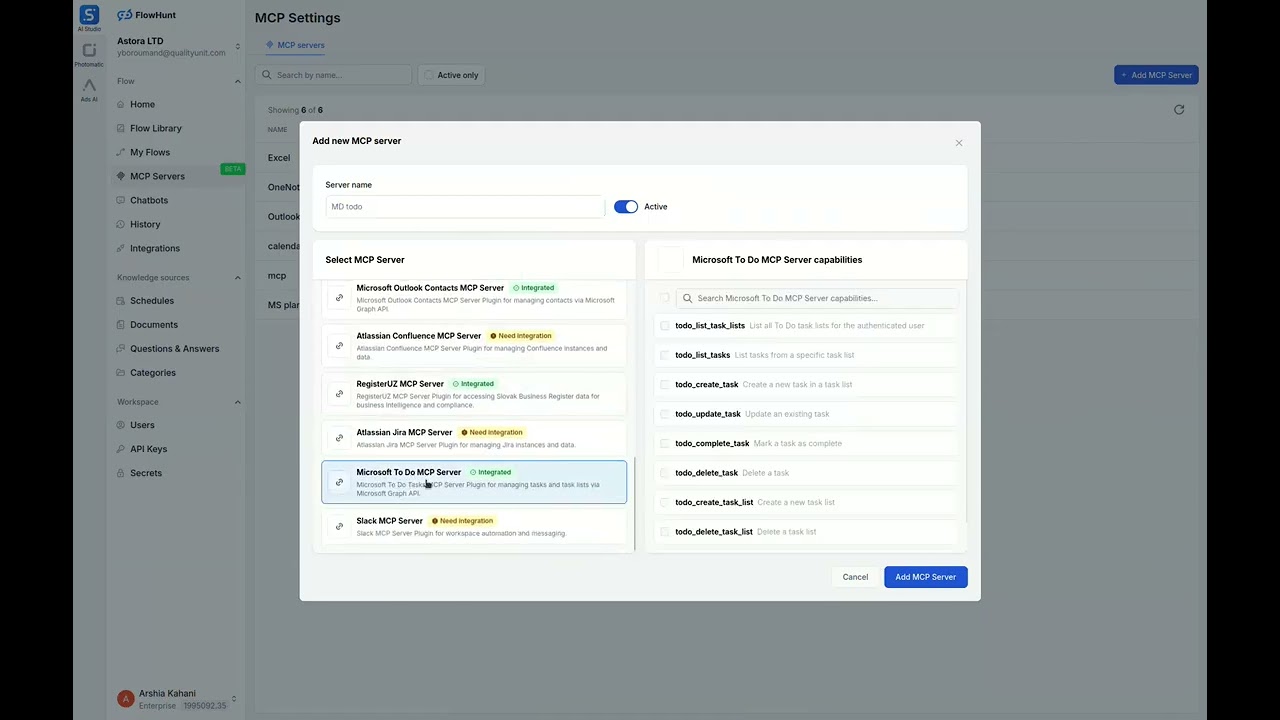
MCP INTEGRACE
Následující nástroje jsou dostupné v rámci integrace Microsoft Planner MCP:
Vypsat všechny plány Planner, ke kterým má uživatel přístup, pro správu nebo organizaci plánů úkolů.
Získat podrobnosti o konkrétním plánu Planner, včetně jeho názvu a vlastníka.
Vytvořit nový plán Planner pro skupinu za účelem organizace úkolů.
Vypsat všechny kategorie (buckets) v plánu pro správu kategorií úkolů.
Vytvořit novou kategorii (bucket) v plánu pro kategorizaci úkolů.
Vypsat úkoly v plánu nebo kategorii pro sledování pokroku.
Získat podrobnosti o konkrétním úkolu, včetně termínu splnění a přiřazení.
Vytvořit nový úkol v plánu se zadanými detaily jako název a termín.
Aktualizovat existující úkol s novými detaily jako stav či termín.
Přiřadit nebo odebrat uživatele k/od úkolu pro spolupráci.
Přidat přílohu k úkolu pro další informace nebo zdroje.
Získat detailní informace o úkolu včetně popisu, referencí a kontrolního seznamu.
Smazat úkol kvůli odstranění zastaralých nebo dokončených úkolů.
📝 Poznámka: Nástroje můžete kdykoli upravit nebo přidat podle měnících se automatizačních potřeb.

{
"mcp": {
"transport": "streamable_http",
"url": "https://mcp.flowhunt.io/••••••••"
}
}
Nejvhodnější pro: Rychlé spuštění s osvědčenými automatizačními vzory
Generujte tok: V konfiguraci MCP serveru klikněte na “Vytvořit přednastavený tok”.
Vyberte šablonu: Zvolte “AI Agent s MCP” pro vytvoření připraveného workflow.
Přizpůsobte logiku: Využijte vizuální editor FlowHunt pro úpravu automatizace:
Aktivujte: Uložte a aktivujte tok pro spuštění automatizovaných operací.
Nejvhodnější pro: Specifické požadavky na automatizaci nebo rozšíření stávajícího workflow
{
"mcp": {
"transport": "streamable_http",
"url": "https://mcp.flowhunt.io/••••••••"
}
}
Navrhněte workflow: Vytvořte vlastní logiku využívající nástroje MCP serveru:

Nasazení: Uložte konfiguraci a aktivujte tok.
Integrace Microsoft Planner MCP Server s FlowHunt.io vytváří silný základ pro inteligentní automatizaci plánování. Ať už zefektivňujete správu událostí, automatizujete aktualizace rozvrhu nebo zlepšujete organizaci času, tato integrace umožňuje vašim AI agentům bezproblémově pracovat s vašimi klíčovými kalendářovými daty.
Začněte s jednoduchou automatizací a postupně rozšiřujte workflow, jakmile si platformu osvojíte. Kombinace robustních plánovacích funkcí Microsoft Planner a automatizace poháněné AI od FlowHunt zásadně promění způsob, jakým spravujete svůj čas a úkoly.
Připraveni začít? Spusťte integraci ještě dnes a odemkněte plný potenciál automatizace plánování s podporou AI!
FlowHunt poskytuje dodatečnou bezpečnostní vrstvu mezi vašimi interními systémy a AI nástroji, čímž vám dává podrobnou kontrolu nad tím, které nástroje jsou přístupné z vašich MCP serverů. MCP servery hostované v naší infrastruktuře lze bezproblémově integrovat s chatbotem FlowHunt i s populárními AI platformami jako jsou ChatGPT, Claude a různé AI editory.
Odemkněte sílu automatizace řízené AI pro své pracovní prostředí Microsoft To Do. Snadno spravujte seznamy úkolů, úkoly a data přímo z FlowHunt.

Microsoft Planner MCP Server umožňuje bezproblémovou integraci mezi AI nástroji a Microsoft Plannerem, což umožňuje automatizované workflow pro správu plánů, bu...

Microsoft Calendar MCP Server umožňuje bezproblémovou integraci mezi AI nástroji a Microsoft Calendar, což umožňuje automatizované pracovní postupy pro správu u...

MCP server BiznisWeb.sk umožňuje bezproblémovou integraci mezi AI nástroji a e-commerce systémy BiznisWeb.sk, čímž umožňuje automatizované workflow pro správu p...
Souhlas s cookies
Používáme cookies ke zlepšení vašeho prohlížení a analýze naší návštěvnosti. See our privacy policy.